Si të shkruani shënime në OneNote 2013 në Android

Mësoni si të shkruani shënime në OneNote 2013 në Android me krijimin, hapjen dhe regjistrimin e shënimeve. Aplikoni strategji efektive për menaxhimin e shënimeve tuaja.
Ju përdorni kutinë e dialogut Open në Office Excel 2007 për të hapur një libër pune ekzistues. Pamja dhe funksionaliteti i kutisë së dialogut Open të Excel ndryshon pak në varësi të faktit nëse po ekzekutoni Excel 2007 në Windows Vista ose Windows XP.
Nëse dëshironi të hapni një libër pune që është hapur kohët e fundit, nuk keni pse të shqetësoheni me kutinë e dialogut Open. Thjesht klikoni butonin Office dhe më pas klikoni lidhjen me skedarin e librit të punës në listën e Dokumenteve të fundit të shfaqur në kolonën e djathtë të menysë së Office.
Ndiqni këto hapa për të hapur një libër pune kur jeni duke ekzekutuar Excel 2007 në Windows Vista:
Klikoni butonin Office dhe zgjidhni Open.
Shfaqet kutia e dialogut Hap. Kjo kuti dialogu është e ndarë në panele: Paneli i Navigimit në të majtë, ku mund të zgjidhni një dosje të re për t'u hapur, dhe paneli kryesor në të djathtë që tregon ikonat për të gjitha nëndosjet në dosjen aktuale, si dhe dokumentet që mund të Excel. hapur.
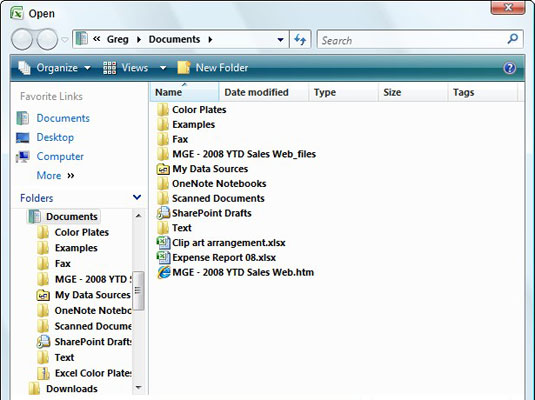
Kutia e dialogut Hap siç shfaqet kur ekzekutoni Excel 2007 në Windows Vista.
Nëse dëshironi të hapni një libër pune në një dosje tjetër, klikoni lidhjen e tij në seksionin Lidhjet e preferuara të panelit të navigimit ose klikoni butonin Dosjet dhe klikoni dosjen në këtë listë.
Klikoni skedarin që dëshironi të hapni dhe më pas klikoni butonin Hap ose klikoni dy herë ikonën e skedarit.
Ju mund të përdorni rrëshqitësin e bashkangjitur në listën rënëse Views në kutinë e dialogut Open për të ndryshuar mënyrën se si shfaqen ikonat e dosjeve dhe skedarëve në kutinë e dialogut.
Nëse po ekzekutoni Excel 2007 në Windows XP, përdorni këto hapa për të hapur një libër pune:
Klikoni butonin Office dhe zgjidhni Open.
Shfaqet kutia e dialogut Hap. Kjo kuti dialogu është e ndarë në dy seksione: një panel "Vendet e mia" në të majtë dhe një kuti të listës së dosjeve dhe skedarëve në të djathtë.
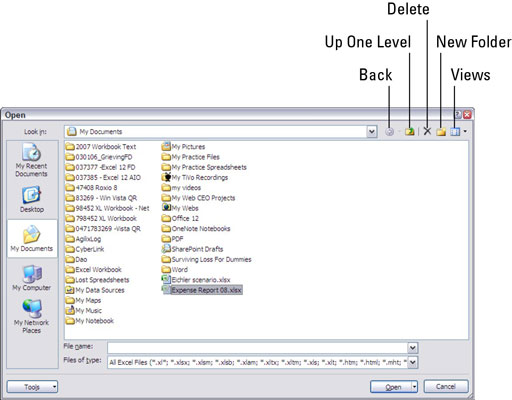
Kutia e dialogut Hap siç shfaqet kur ekzekutoni Excel 2007 në Windows XP.
Nëse dëshironi të hapni një libër pune në një dosje tjetër, klikoni butonin e listës rënëse Shiko në dhe zgjidhni dosjen që përmban skedarin.
Përdorni butonin Up One Level për të lëvizur një nivel lart në hierarkinë e skedarit për të gjetur dosjen e dëshiruar. Ju gjithashtu mund të përdorni butonat në panelin "Vendet e mia" në anën e majtë të kutisë së dialogut për të kaluar te ato dosje.
Klikoni skedarin që dëshironi të hapni dhe më pas klikoni butonin Hap ose klikoni dy herë ikonën e skedarit.
Përdorni menunë rënëse të butonit Views në kutinë e dialogut Hap për të ndryshuar mënyrën se si shfaqen ikonat e dosjeve dhe skedarëve në kutinë e dialogut.
Mësoni si të shkruani shënime në OneNote 2013 në Android me krijimin, hapjen dhe regjistrimin e shënimeve. Aplikoni strategji efektive për menaxhimin e shënimeve tuaja.
Mësoni si të formatoni numrat në një varg teksti në Excel për të përfshirë informacione të sakta dhe tërheqëse për raportet tuaja.
Në Excel 2010, fshini të dhënat apo formatin e qelizave lehtësisht me disa metoda të thjeshta. Mësoni si të menaxhoni përmbajtjen e qelizave me opsione të ndryshme.
Zhvilloni aftësitë tuaja në formatimin e elementeve të grafikut në Excel 2007 përmes metodave të thjeshta dhe efikase.
Mësoni se si të rreshtoni dhe justifikoni tekstin në Word 2010 me opsione të ndryshme rreshtimi dhe justifikimi për të përmirësuar formatimin e dokumenteve tuaja.
Mësoni si të krijoni makro në Excel 2019 për të automatizuar komandat dhe thjeshtuar detyrat tuaja.
Mënyra vizuale dhe e shpejtë për të vendosur një ndalesë skedash në Word 2016 është përdorimi i vizores. Zbulo disa këshilla dhe truke për përdorimin e skedave në këtë program.
Mësoni si të formula boshtet X dhe Y në Excel 2007, duke përfshirë mundësitë e ndryshimit të formatimeve për grafikët e ndryshëm.
Eksploroni se si Excel mund t
Mësoni se si të përdorni veçorinë Find and Replace të Excel 2007 për të gjetur dhe zëvendësuar të dhëna në mënyrë efikase. Kjo udhëzues është e përshtatshme për të gjithë përdoruesit që dëshirojnë të rrisin produktivitetin e tyre.







